[聪明狗u盘装系统]win7系统如何阻止拦截弹窗广告
软件介绍
[聪明狗u盘装系统]win7系统如何阻止拦截弹窗广告
很多win7旗舰版系统用户在浏览一些网站或使用某些软件时总是会出现各种烦人的弹窗广告,这些很是影响到平时操作。其实方法很简单,我们可以通过360杀毒软件来阻止拦截弹窗广告,系统族小编教教大家吧,如下:
相关链接:360杀毒软件
很多win7旗舰版系统用户在浏览一些网站或使用某些软件时总是会出现各种烦人的弹窗广告,这些很是影响到平时操作。其实方法很简单,我们可以通过360杀毒软件来阻止拦截弹窗广告,系统族小编教教大家吧,如下:
相关链接:360杀毒软件
具体步骤如下所示:
1、首先打开360杀毒软件,如果没有安装的可以到系统家园的栏目里面下载安装。
2、打开360杀毒之后,在360杀毒主页的右下方直接单击“弹窗拦截”。
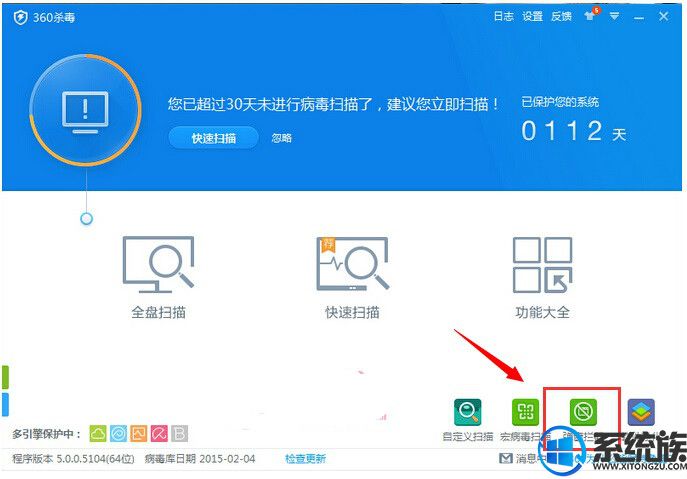
3、在“360弹窗拦截器”里面单击“强力拦截”选项,这是由于“强力拦截”的拦截效果更好。
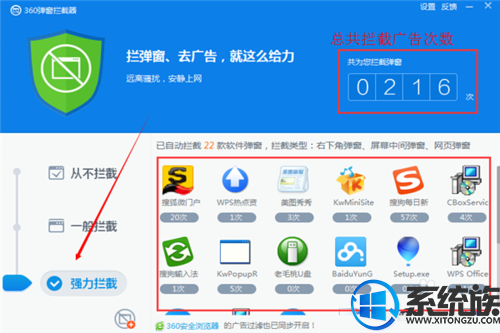
4、点击下图所示的“手动添加”按钮。
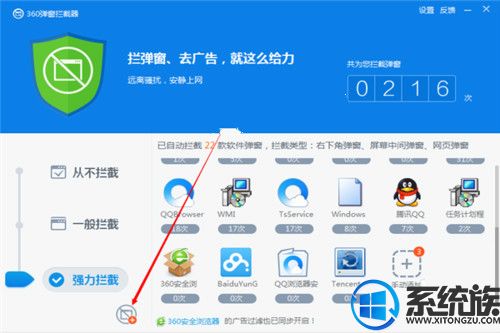
5、这时候会弹出一个小窗口,选择自己需要拦截的广告,单击这个选项后面的“开启拦截”就可以拦截广告了。
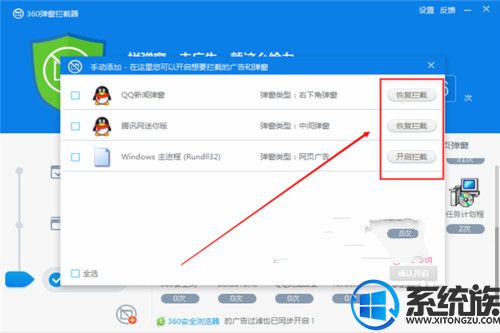
6、添加自己需要拦截的广告完成后,就返回360弹窗拦截器,这时候就能够看到自己刚才添加拦截广告的那个软件。
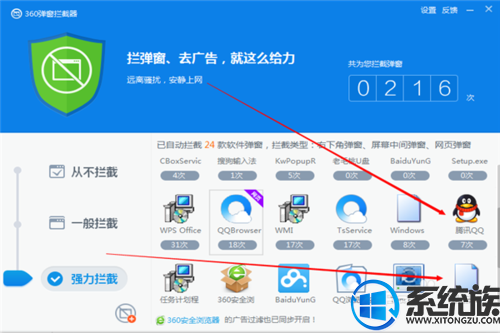
7、最后在360弹窗拦截器里面直接点击“设置”,接着将“弹窗提示条”打开就可以了。
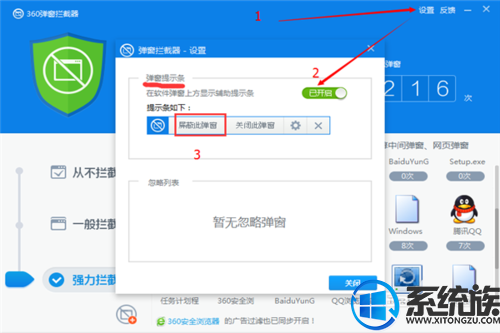
关于win7系统如何阻止拦截弹窗广告的解决办法就介绍到这里,如果大家还有其他关于系统的疑问,可以反馈给我们,希望对大家的操作有一定帮助。
更多>>U老九推荐教程
- [韩博士u盘装系统]win7系统如何解决梦幻西游没有找到msvcp100.dl
- [老毛桃u盘装系统]Win10系统提示.net framework 4.0已是操作系统
- [大地u盘装系统]Win7系统右键点击计算机没有属性选项的解决办法
- [韩博士u盘装系统]win10怎么查看使用痕迹和解决方法
- [绿茶u盘装系统]win10如何共享vpn给ps4|ps4使用VPN的方法说明
- [雨林风木u盘装系统]Win7系统打开网页提示安全证书有问题的解决
- [九猫u盘装系统]win10系统通过CMD命令设置固定IP的操作方法
- [u当家u盘装系统]win10如何安装pr|win10安装pr的方法分享
- [绿萝u盘装系统]Win7电脑处理器CPU怎么查看的方法
- [蜻蜓u盘装系统]win10系统Firefox火狐浏览器无法同步之前保存的
- [闪兔u盘装系统]Win7系统视频对话时提示“没有视频捕捉硬件”的
- [萝卜家园u盘装系统]Win7系统玩尘埃3无法启动提示xlive.dll丢失
- [韩博士u盘装系统]win7系统提示你没有权限在此位置中保存文件的
- [萝卜花园u盘装系统]win10系统无法使用内置管理员账户打开edge的
- [完美u盘装系统]surface pro3如何升级win10|surface pro3升级win
- [中关村u盘装系统]怎样为win10系统自定义登录系统时的展示文字
- [360u盘装系统]U盘分区后win7电脑不能识别怎么办
- [懒人u盘装系统]win10搜狗输入法状态栏显示和隐藏方法
- [萝卜花园u盘装系统]win10系统无法拖动桌面图标和文件的解决办法
- [老毛桃u盘装系统]win10怎么快速切换任务视图的方法
更多>>U老九热门下载
- [萝卜花园u盘装系统]Win7系统桌面没有IE浏览器的添加方法
- [u当家u盘装系统]Win7系统右键菜单删除选项不见了怎么找回
- [小黑马u盘装系统]win7系统Word文档如何输入带声调的拼音字母
- [老友u盘装系统]win10如何用ie浏览器下载工具图解
- [紫光u盘装系统]XP系统打开网上邻居提示您可能没有权限使用网络
- [装机吧u盘装系统]win10怎么下360安全卫士|win10下360安全卫士的
- [绿萝u盘装系统]win7系统“无法打开此文件”/记事本打不开的解决
- [胖子u盘装系统]win10怎么禁用3d加速器|win10禁用3d加速器的方法
- [小白u盘装系统]win10电脑弹新闻怎么关掉|win10电脑弹新闻关掉方
- [番茄家园u盘装系统]Win7系统3DMAX文件打开失败的解决办法
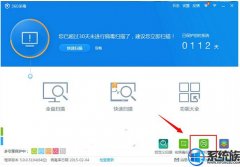


![[老友u盘装系统]Win7系统应用程序无法启动并行配置不正确的解决](http://www.ulaojiu.com/uploads/allimg/180506/1_05061436192643.jpg)
![[凤林火山u盘装系统]win10玩剑灵崩溃怎么办|win10玩剑灵崩溃解决](http://www.ulaojiu.com/uploads/allimg/180506/1_0506142H02916.png)